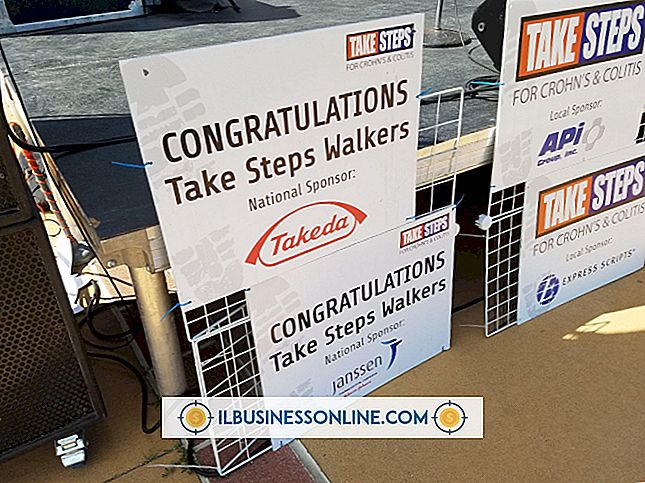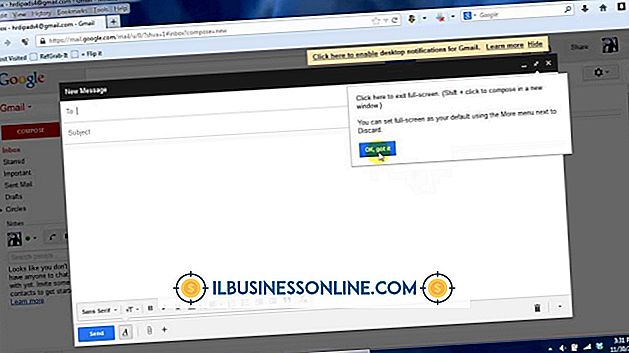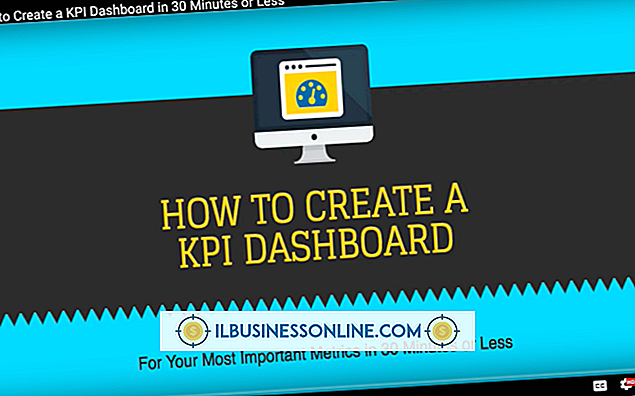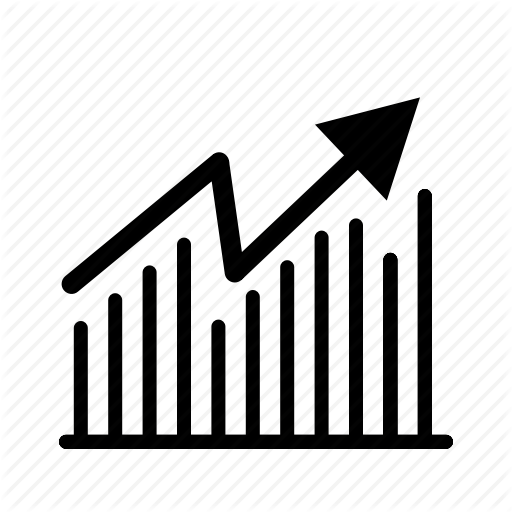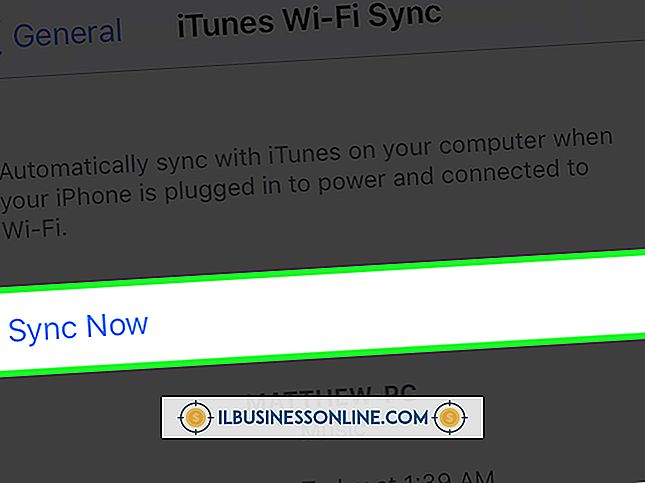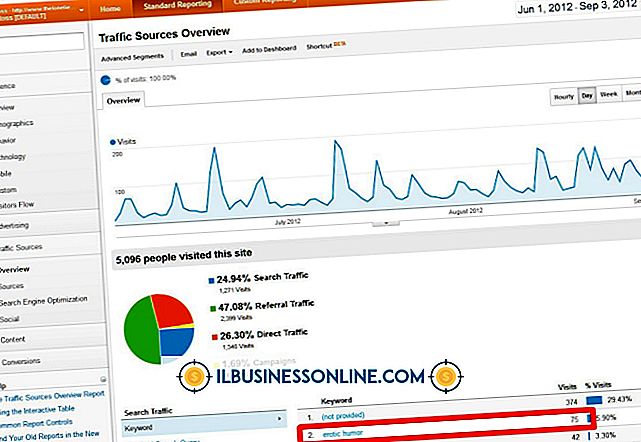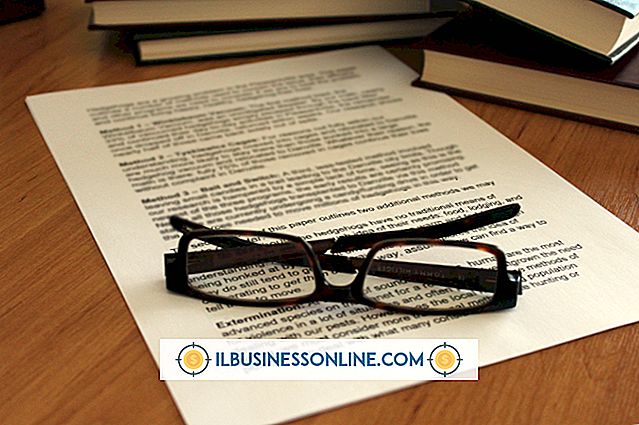วิธีการฝังรูปภาพใน Gmail

รูปภาพแบบอินไลน์เพิ่มบริบทให้กับข้อความอีเมลของคุณ เมื่อมีความเหมาะสมรูปภาพแบบฝังจะช่วยสร้างแบรนด์ให้กับ บริษัท ของคุณและสร้างความมั่นใจให้กับลูกค้าของคุณ คุณสามารถฝังภาพในข้อความอีเมลของคุณโดยใช้ Gmail อย่างไรก็ตามลักษณะที่ภาพที่ฝังอยู่จะแสดงที่ปลายผู้รับขึ้นอยู่กับการตั้งค่าที่กำหนดไว้ในคอมพิวเตอร์ที่รับสัญญาณ ผู้รับสามารถตั้งค่าไคลเอนต์อีเมลเพื่อดาวน์โหลดข้อความเท่านั้นและบล็อกภาพที่เข้ามาทั้งหมด นี่เป็นการป้องกันการดาวน์โหลดที่อาจเป็นอันตราย
1
คลิกที่ปุ่ม "เขียน" เขียนข้อความของคุณและเลือกผู้รับ
2
ลากรูปภาพที่คุณต้องการเพิ่มไปยังข้อความอีเมลของคุณไปยังพื้นที่ข้อความ วางรูปภาพในช่อง "วางไฟล์ที่นี่"
3
ลากรูปภาพไปยังตำแหน่งที่คุณต้องการให้รูปภาพแสดงภายในข้อความ
4
คลิกปุ่ม "ส่ง" เพื่อส่งข้อความของคุณด้วยภาพที่ฝัง
ปลาย
- กล่อง "วางไฟล์ที่นี่" และกล่อง "แนบไฟล์ที่นี่" จะปรากฏบนหน้าจอเมื่อคุณวางเมาส์เหนือพื้นที่ข้อความ หากคุณวางไฟล์ในส่วน "แนบไฟล์ที่นี่" มันจะไม่ถูกฝังลงในข้อความ แต่จะเพิ่มเป็นไฟล์แนบแทน
โพสต์ยอดนิยม
อุปกรณ์ iOS ของ Apple รวมถึง iPad, iPhone และ iPod Touch มีแอปพลิเคชั่นสมุดรายชื่อพื้นฐานที่จะจัดระเบียบรายละเอียดผู้ติดต่อของคุณและสะดวกทุกครั้งที่คุณต้องการ ข้อมูลแอพ Contacts จะถูกสำรองโดยอัตโนมัติไปยังคอมพิวเตอร์ของคุณทุกครั้งที่คุณซิงโครไนซ์ผ่านซอฟต์แวร์จัดการมัลติมีเดียของ iTunes ซอฟต์แวร์ iTunes ยังสามารถตั้งค่าให้ซิงค์รายละเอียดการติดต่อของคุณกับสมุดรายชื่อ Google Contacts ออนไลน์เพื่อให้มั่นใจว่าข้อมูลทั้งหมดของคุณเป็นข้อมูลล่าสุดทั้งในอินเทอร์เน็ตและบนอุปกรณ์ iOS ของคุณ 1 เปิด iTunes บนคอมพิวเตอร์ของคุณและคลิกเมนู "ช่วยเหลือ" ที่ด้านบนของหน้าต่าง 2 คลิก "ตรวจสอบการอัปเด
อ่านรายละเอียดเพิ่มเติม
เจ้าของธุรกิจมีหน้าที่รับผิดชอบในการจัดการฟังก์ชั่นต่าง ๆ ใน บริษัท ของพวกเขา การเงินของ บริษัท เป็นเครื่องมือและผู้จัดการที่ใช้สำหรับการวางแผนทางการเงินและการกำหนดงบประมาณเงินทุน การวางแผนทางการเงินประกอบด้วยกระบวนการหลายอย่างที่เจ้าของธุรกิจทำตามเมื่อบรรลุเป้าหมายต่างๆ การจัดทำงบประมาณทุนเป็นวิธีการที่ บริษัท ใช้เพื่อค้นหาการลงทุนระยะยาวที่มีกำไรมากที่สุดหรือการเข้าซื้อกิจการที่สำคัญสำหรับการปรับปรุงการดำเนินธุรกิจ ข้อเท็จจริงการวางแผนทางการเงิน เจ้าของธุรกิจมักทำตามหลายขั้นตอนในกระบวนการวางแผนทางการเงิน ขั้นตอนเหล่านี้รวมถึงการประเมินสภาพแวดล้อมทางธุรกิจทบทวนภารกิจและวัตถุประสงค์ของ บริษัท ร
อ่านรายละเอียดเพิ่มเติม
กลุ่มที่กำหนดเองเป็นเครื่องมือที่มีประสิทธิภาพที่ใช้สำหรับการรายงานที่หลากหลาย เมื่อรวมกับนิพจน์ทั่วไปคุณสามารถกำหนดกลุ่มเพื่อติดตามการค้นหาที่หลากหลายหรือส่งคืนหน้าบางหน้าตามพารามิเตอร์ URL นอกจากนี้คุณยังสามารถกรองนิพจน์สำหรับการสะกดคำทางเลือกมีประโยชน์สำหรับการติดตามคำหลักหรือกำหนดช่วงของข้อมูลที่จะเรียงลำดับ เป็นไปได้ที่จะตั้งค่ากลุ่มที่กำหนดเองและเรียกใช้รายงานธุรกิจที่ส่งคืนข้อมูลที่สามารถดำเนินการได้โดยไม่ต้องทำการค้นหาด้วยตนเอง กลุ่มยังมีเครื่องมือทดสอบเพื่อดูผลลัพธ์ตามช่วงที่คุณกำหนด 1 ลงชื่อเข้าใช้บัญชี Google Analytics ของคุณและไปยังโปรไฟล์ที่คุณต้องการจัดกลุ่มหน้าภายใน 2 ตั้งค่ากลุ่
อ่านรายละเอียดเพิ่มเติม
จรรยาบรรณทางธุรกิจเป็นสาขาที่ศึกษาเกี่ยวกับพฤติกรรมที่ถูกและผิดในโลกธุรกิจ จริยธรรมใช้ความหมายที่แตกต่างกันในวัฒนธรรมที่แตกต่างกันทำให้มีความท้าทายในการกำหนดจรรยาบรรณธุรกิจในตลาดต่างประเทศอย่างแท้จริง อย่างไรก็ตามมีการดำเนินการหลายอย่างที่เกือบจะถือว่าผิดจรรยาบรรณและประเทศที่พัฒนาแล้วจำนวนมากยังคงรักษากฎหมายอาญาไว้เพื่อป้องกัน การทบทวนตัวอย่างการละเมิดจริยธรรมในโลกธุรกิจสามารถช่วยให้คุณเข้าใจสิ่งต่าง ๆ ที่ไม่เป็นที่ยอมรับในเกือบทุกวัฒนธรรม จริยธรรมทรัพยากรบุคคล ปฏิสัมพันธ์ระหว่างผู้จัดการเจ้าของธุรกิจและพนักงานสร้างโอกาสมากมายสำหรับการละเมิดจริยธรรม การเลือกปฏิบัติบนพื้นฐานของเชื้อชาติเพศอายุหร
อ่านรายละเอียดเพิ่มเติม
เจ้าสาวหลายคนไม่ต้องการรับมือกับความเครียดในการวางแผนและจัดการงานแต่งงานของตัวเอง ผู้จัดการโครงการจัดงานแต่งงานมาช่วยด้วยการให้บริการวางแผนงานแต่งงานและประสานงานเหตุการณ์ในวันสำคัญ โปรดทราบว่าข้อเสนองานแต่งงานกลายเป็นสัญญาหลังจากที่ทั้งสองฝ่ายลงนาม การจ่ายเงินเพื่อให้ทนายความพิจารณาเทมเพลตสัญญานั้นคุ้มค่าที่จะต้องแน่ใจว่าคุณจะไม่พลาดข้อสำคัญหรือข้อกำหนดใด ๆ บทนำ คุณจะต้องมีองค์ประกอบที่ถูกต้องในการแนะนำของคุณเพื่อชี้แจงวัตถุประสงค์ของสัญญา รวมข้อความที่ระบุว่าเจ้าสาวและเจ้าบ่าวกำลังจ้างคุณเป็นผู้จัดการโครงการจัดงานแต่งงานของพวกเขา รวมชื่อและนามสกุลของเจ้าสาวเจ้าบ่าวและผู้จัดการโครงการ ตัวอย่างเ
อ่านรายละเอียดเพิ่มเติม